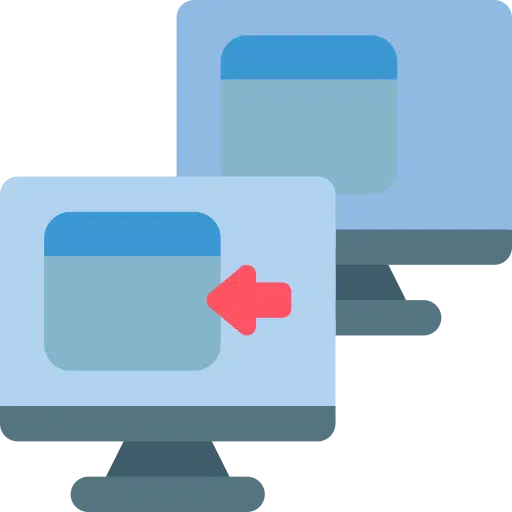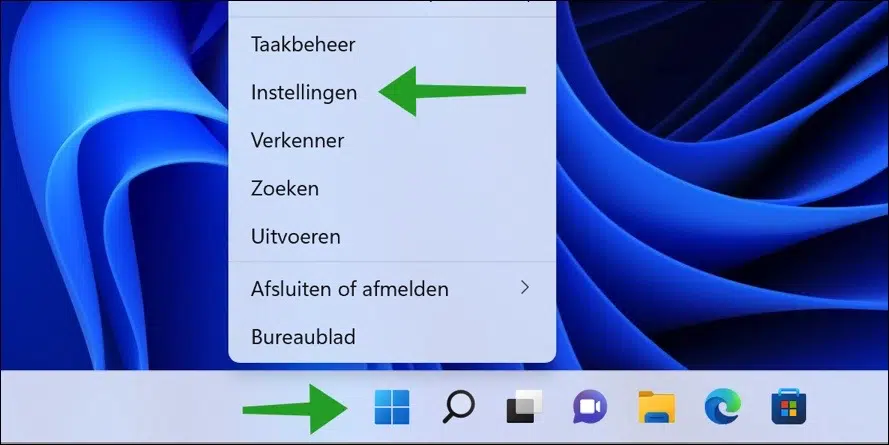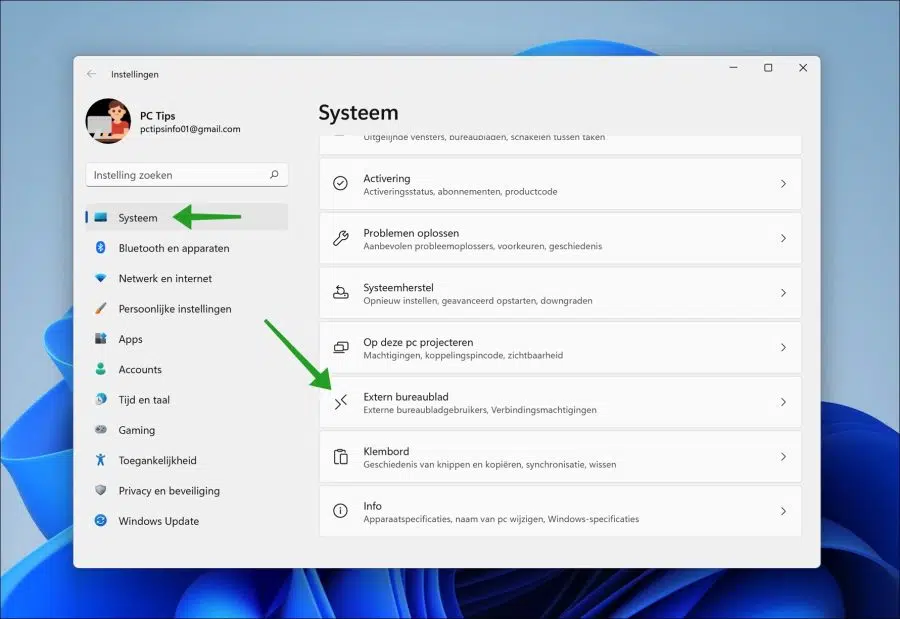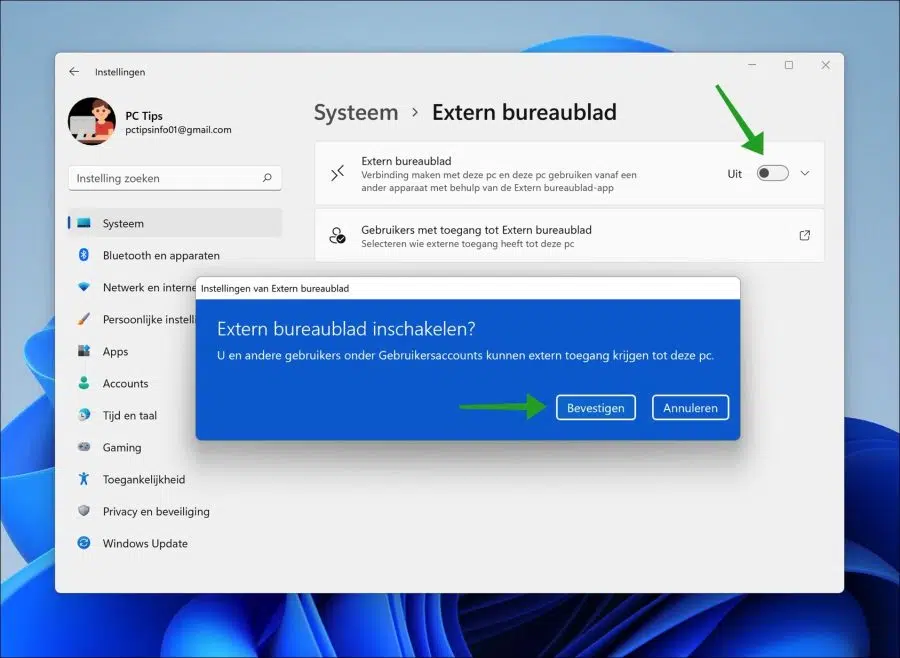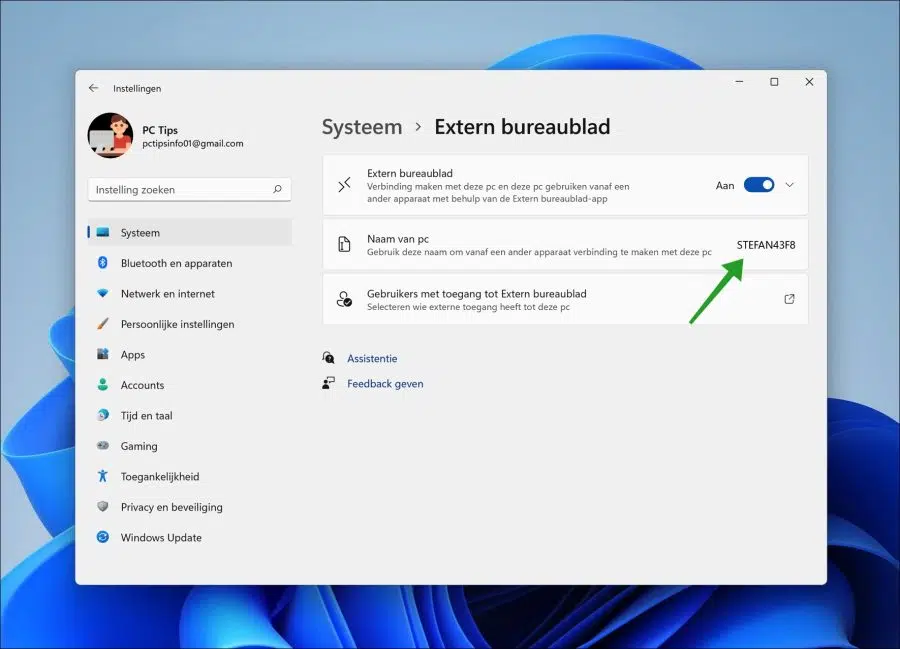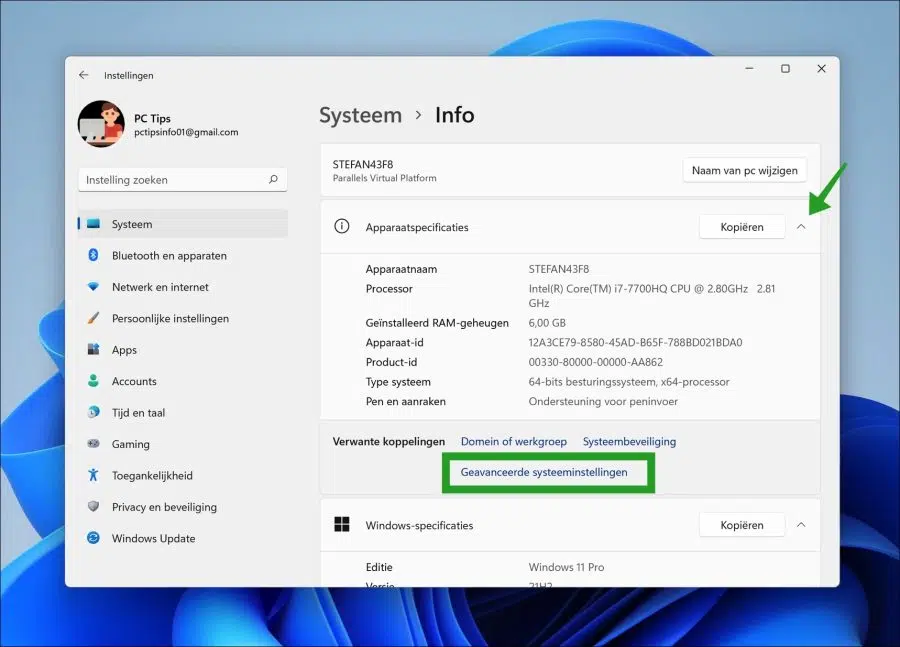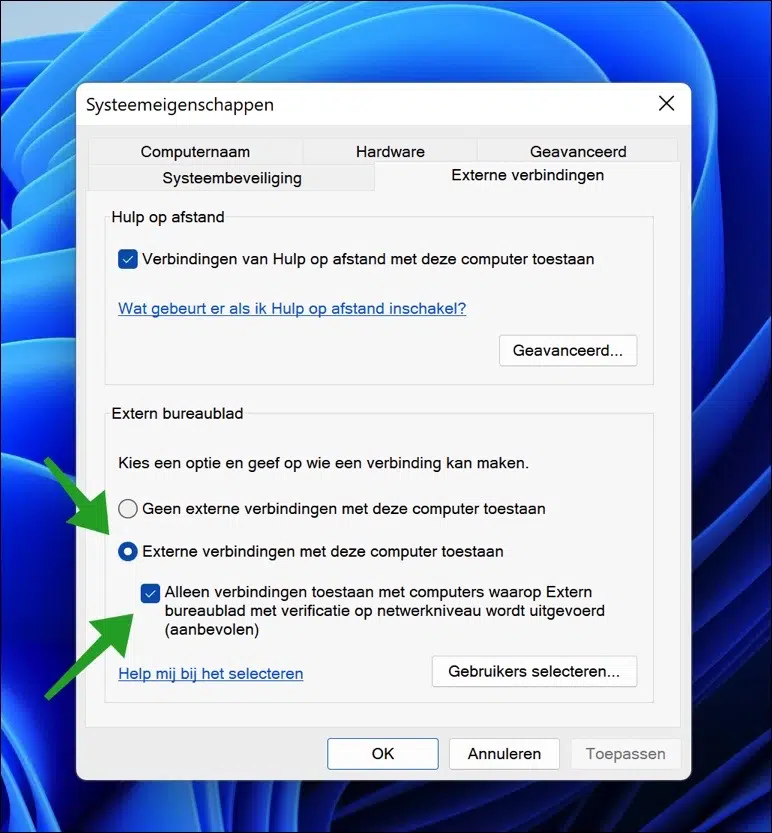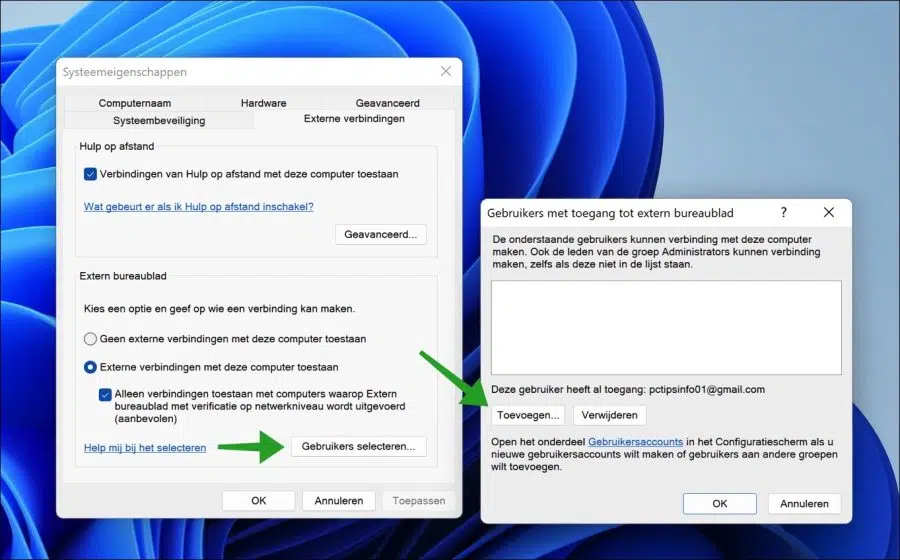Escritorio remoto en Windows 11 proporciona a los usuarios una Ventanas 11 Pro (profesional) licencia la capacidad de conectarse a la PC desde otra ubicación.
Lea también: ¿Qué versión de Windows tengo?
La función de escritorio remoto en Windows 11 está deshabilitada de forma predeterminada. Puede habilitarlo a través de la configuración de Windows 11.
Lo que más necesita para conectarse a través de un escritorio remoto a una PC es un cuentagebruikers, la dirección IP o el nombre de la PC con Windows 11 a la que desea conectarse.
Habilitar escritorio remoto en Windows 11
Para habilitar el escritorio remoto, haga clic derecho en el botón Inicio. En el menú haga clic en Configuración.
Haga clic en "Sistema" en el menú de la izquierda y luego en "Escritorio remoto". Encontrarás esta función en la parte inferior de la configuración del sistema.
Habilite el escritorio remoto haciendo clic en el botón de encendido. Luego debe confirmar el mensaje "Usted y otros usuarios en Cuentas de usuario pueden acceder a la PC de forma remota".
Por defecto, utiliza escritorio remoto. puerto 3389, puedes cambiar esto.
Si ha habilitado el escritorio remoto, verá el nombre de la PC. En la red donde se encuentra la PC, este es el nombre al que se debe conectar otro dispositivo. Sin embargo, también puede utilizar la dirección IP de la PC.
Hay una opción más que debemos habilitar para habilitar el escritorio remoto en esta PC. Vuelva a la configuración y haga clic en Sistema a la izquierda. Navegue hasta el final hasta llegar a "Información" y haga clic en él.
Abrir el especificaciones del dispositivo y luego haga clic en el enlace "Configuración avanzada del sistema".
Haga clic en la pestaña "Conexiones externas" y verifique si las dos opciones siguientes están habilitadas.
- Permitir conexiones remotas a esta computadora.
- Permita conexiones solo a computadoras que ejecuten Escritorio remoto con autenticación de nivel de red (recomendado).
Al hacer clic en el botón "Seleccionar usuarios", puede administrar los usuarios que pueden acceder a esta PC a través del escritorio remoto.
Por defecto, cada cuenta de usuario tiene algo es miembro del grupo Los “administradores” acceden a esta PC a través de un escritorio remoto. Sin embargo, si también tiene usuarios estándar y desea darles acceso a través de un escritorio remoto, puede agregarlos o eliminarlos.
espero que esto te ayude. ¡Gracias por leer!
¿Preferirías utilizar software? Leer el Las 5 mejores herramientas de escritorio remoto para Windows 11.